文章詳情頁
win10系統還原隱藏任務欄的方法
瀏覽:169日期:2023-03-24 10:37:59
win10系統是一款非常經典的操作系統,該系統在性能以及功能等方面都做了很大的改進,是當前使用得最為普遍的操作系統。我們在操作這款系統的過程中,可以看到界面下方有一個任務欄,很多常用操作都可以放在任務欄中。但是有時候會不小心將任務欄給隱藏起來,這會給我們使用電腦造成不便,因此需要將隱藏的任務欄給調出來。鑒于很多小伙伴都不知道怎么對其操作,那么接下來小編就給大家詳細介紹一下win10系統還原隱藏任務欄的具體操作方法,有需要的朋友可以看一看。

1.首先在鍵盤上點擊“win+x”快捷鍵,界面上就會出現一個下拉列表,我們在下拉列表中選擇“設置”選項。
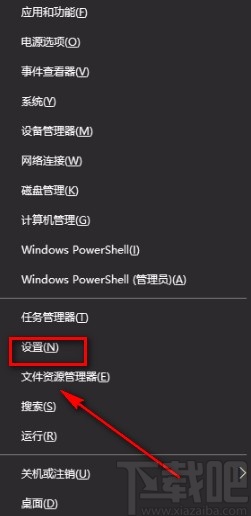
2.然后界面上就會出現一個設置頁面,我們在頁面上找到“個性化”選項,點擊它即可進行下一步操作。
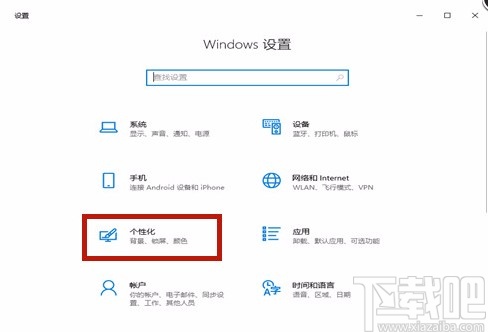
3.接著就會進入到個性化頁面,我們在頁面左側找到“任務欄”選項,點擊該選項,界面上就會出現相應的操作選項。
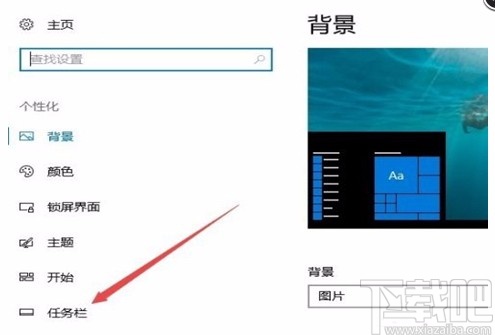
4.接下來就可以在界面上找到“在桌面模式下自動隱藏任務欄”選項,該選項下方有一個開關按鈕,我們點擊該按鈕將其關閉。
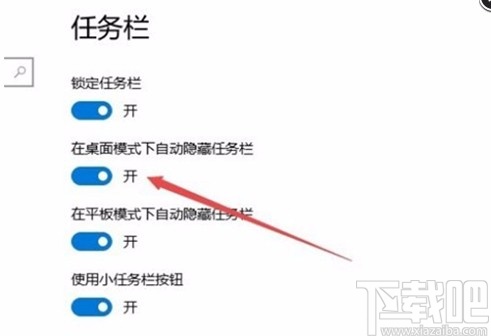
5.完成以上所有步驟后,我們就成功將隱藏的任務欄調出來了,如下圖所示,大家可以作為參考。
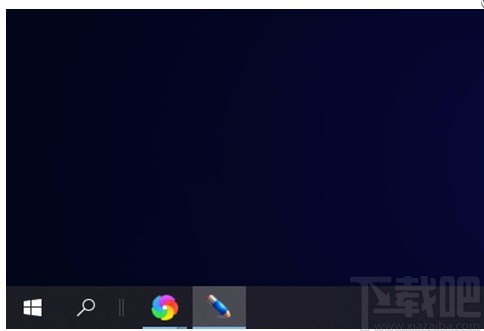
以上就是小編給大家整理的win10系統還原隱藏任務欄的具體操作方法,方法簡單易懂,有需要的朋友可以看一看,希望這篇教程對大家有所幫助。
相關文章:
1. Win10系統麥克風沒聲音怎么設置?2. 聯想ThinkPad E420 1141A49筆記本U盤如何安裝win10系統 安裝win10系統方法介紹3. Win10系統怎么把字體改成蘋果字體?4. 電腦升級到Win10系統文件丟失了怎么辦?5. Win10系統中阻止自動更新具體方法介紹6. 神舟戰神系列如何重裝系統?神舟戰神系列重裝Win10系統的教程7. Win10系統優化小技巧都有哪些?8. 惠普EliteDesk 705 G3電腦如何安裝win10系統 安裝win10系統方法說明9. Win10系統此應用無法在你的電腦上運行怎么解決?10. 華為筆記本如何重裝系統win10?華為筆記本重裝Win10系統步驟教程
排行榜

 網公網安備
網公網安備